реклама
 В моето училище, моят клас и аз сравняваме различни операционни системи. Всеки от големите три (Windows, Mac, Linux) има своите плюсове и минуси, но със сигурност не съм тук, за да подбуждам пламната война. Около половината от моя клас току-що беше представена на Linux миналата седмица, когато използвах някои дискове Knoppix. Linux е много популярен като сървърна операционна система и повечето фенове на него биха ви казали, че е много близо до готовност за настолния компютър на Joe User.
В моето училище, моят клас и аз сравняваме различни операционни системи. Всеки от големите три (Windows, Mac, Linux) има своите плюсове и минуси, но със сигурност не съм тук, за да подбуждам пламната война. Около половината от моя клас току-що беше представена на Linux миналата седмица, когато използвах някои дискове Knoppix. Linux е много популярен като сървърна операционна система и повечето фенове на него биха ви казали, че е много близо до готовност за настолния компютър на Joe User.
Днес ще ви покажа как да настроите система „двойно зареждане“, която включва Linux (по-специално Ubuntu Linux) заедно с Windows XP или Vista. Няма да има дял на твърд диск (това е страшно!), Вместо това Ubuntu ще бъде инсталиран в този случай, сякаш е друга програма на Windows. Това също прави лесно деинсталирането по-късно, в случай че не ви хареса.
Защо някой би искал да прави това? Може би просто започвате да го научавате наистина, такъв какъвто съм и аз. Може би сте геймър, който просто не е фен на интерфейса на Windows и би искал алтернатива. Може би вие сте типът потребител на захранване и просто иска да види за какво се вълнува. Всяка причина, която може да имате е валидна. Просто съм голям фен на безплатния софтуер, който иска да помогне за разпространението на думата.
За да започнете, не е необходимо да посещавате сайта на Ubuntu и да изтеглите или поръчате CD-ROM. В този пример всичко, което ще ви трябва, е да изтеглите и стартирате инсталатора на Wubi. Wubi стартира като независим проект, но сега официално се поддържа от общността Ubuntu като метод за инсталиране.
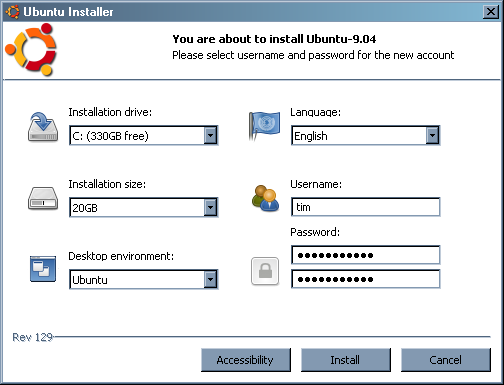
На първия екран ще предоставите желаното потребителско име и парола, както и ще определите размера на вашия файл „виртуален диск“, който вашият компютър ще вижда като файлова система Linux.
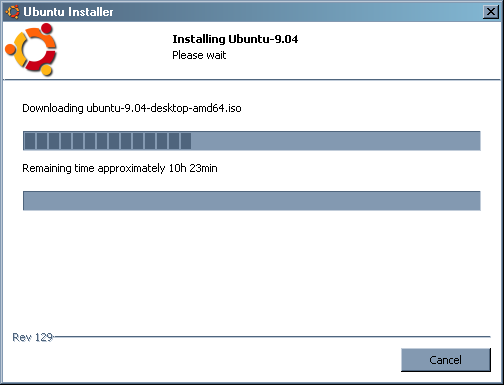
В зависимост от скоростта на вашата интернет връзка, тази следваща част може да отнеме известно време. Wubi ще изтегли изображение от инсталационния компактдиск на Ubuntu. Докато сте на широколентова връзка, това не трябва да отнеме повече от час или два; Чувствайте се свободни да игнорирате приблизителното време за изтегляне в началото.
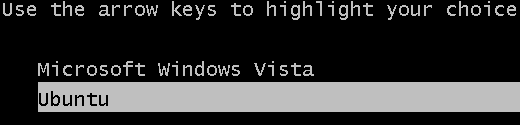
След още няколко екрана за инсталиране ще бъдете подканени да рестартирате системата си. Това трябва да ви отведе до нов екран, който ще ви даде избор дали искате да се зареждате в Windows или Ubuntu. Изберете Ubuntu по всяко време, за да завършите инсталацията.
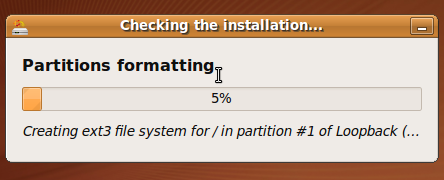
Не изпадайте в паника, когато видите екрана за форматиране на дялове; Форматира се само файлът на виртуалния диск, на който седи Ubuntu.
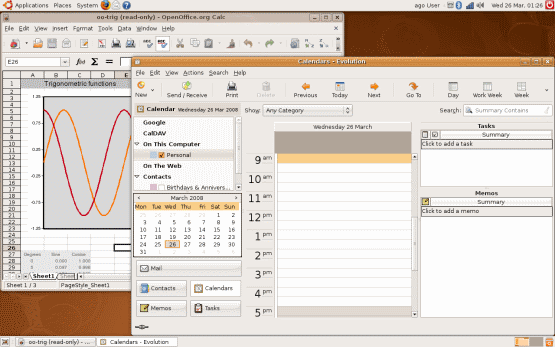
След друго рестартиране въведете потребителското име и паролата си и погледнете към свеж девствен работен плот на Linux. Необходимо е малко да свикнете, но кривата на обучение не е толкова стръмна.
Чувствайте се свободни да погледнете документацията за да намокрите краката си, разгледайте нашите много статии за използване на Linux, и присъединете се към форумите ако имате въпроси Не се страхувайте да попитате нещо „глупаво“. Всички бяхме n00bs веднъж. Е, освен мен. Все още съм Linux n00b. Но ей за това вземам студентски заеми.
Моят избор на Ubuntu може да разстрои някои Linux фенове. Не се колебайте да ми позволите и да ни кажете защо любимото ви разпространение е по-добро, в коментарите.
Родена и израснала съм в Луисвил, щата Кюстендил, аз съм: баща на две, съпруг и момък. Аз също съм доста зелен; MakeUseOf е първият ми опит в професионалното писане.